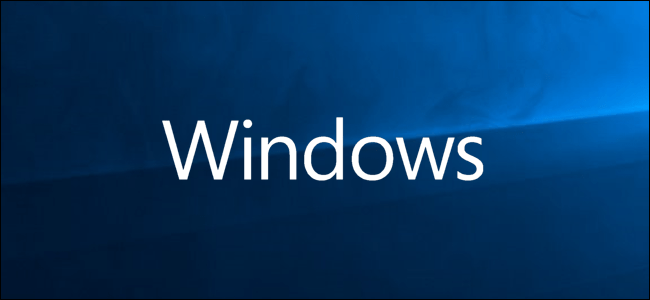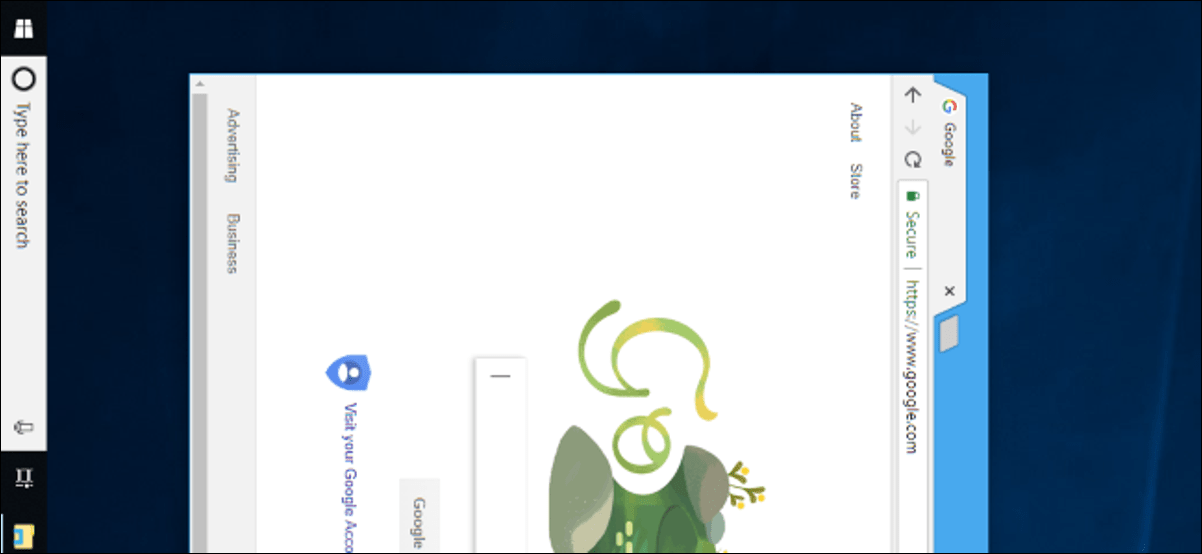بقدر ما يتعلق الأمر بمحركات الأقراص الثابتة . فإن محرك الأقراص ذي الحالة الصلبة SSD هو خيار مطلوب لخصائصه من حيث تخزين أنظمة التشغيل ، وتعدد استخداماته في وقت القراءة والكتابة. يُعرف هذا أيضًا بأمانه وسرعته العالية من حيث بدء تشغيل النظام ، من بين أمور أخرى . الحقيقة هي أن هذا النوع من الأقراص يتطلب أيضًا عناية.

إنه على الرغم من حقيقة أن هذه الأقراص لها ميزة ، من حيث ما إذا كان يجب علينا إجراء إلغاء التجزئة أم لا . على عكس أقراص HDD الإلزامية ، إلا أنها تتمتع بخصوصية تتعلق بدرجة الحرارة. هذه . من خلال زيادة الدرجات كثيرًا ، يمكن أن تتسبب التسخين في حدوث مشكلات في النظام . ولهذا السبب يجب أن نكون على دراية دائمًا ونتحقق دائمًا من حالة القرص هذه.
ما هي الخطوات التي يجب اتباعها لمعرفة درجة حرارة وحالة SSD الخاص بك؟
لهذا يجب أن نرى أولاً إصدار Windows ، منذ الإصدار 20226 ، تمت إضافة خيار يسمح لنا برؤية درجة الحرارة لهذا ندخل (Windows + R) وننسخ “Winver” وهذا سيخبرنا برقم التجميع لـ نظام التشغيل. في الإصدارات السابقة ، لم يتم العثور على هذا الخيار ، على أي حال يمكننا أيضًا رؤية حالة درجة حرارة قرص SSD.
لمعرفة درجة الحرارة . سوف نتبع هذا المسار ابدأ> التكوين> النظام> التخزين ، في هذه النافذة يجب أن ندخل الخيار “إدارة الأقراص ووحدات التخزين”. نختار قرص SSD ثم نضغط على الخصائص ، في هذا الجزء سنرى درجة الحرارة حيث تقول “حالة الوحدة” في الأسفل.
هنا يمكننا أيضًا رؤية الحياة المتبقية . وهذا سيعطينا تقديرًا لنفسها
لماذا يصبح محرك أقراص Sata SSD شديد السخونة وكيفية إصلاحه؟
هذا في حد ذاته جهاز يصل إلى درجات حرارة عالية جدًا . ولكن إذا تم تجاوزه ، فيمكن تحديد الأسباب. قد تكون هناك عمليات تعمل في الخلفية ، والتي تسرع من زيادة درجة الحرارة بسبب معالجة البيانات الإضافية . قد تكون برامج ضارة تتفاعل هناك وتولد هذا الشذوذ.

عند تثبيت محرك الأقراص على اللوحة الأم . قد لا يتم وضع وسادة غرفة التبريد الحرارية في الموضع الصحيح ، وفي هذه الحالة يجب أن يكون هناك اتصال جيد بين اللوحة والمبدد الحراري ، وإلا فإن محرك الأقراص سيرتفع درجة الحرارة تدريجيًا. كما أن وضعه بالقرب من بطاقة الرسومات يؤثر على محرك الأقراص . نظرًا لوجود تدفق كبير بالواط ، فإن المبدد الحراري سيؤدي إلى إخراج هواء أكثر سخونة مما يؤدي إلى نتائج عكسية.
ما البرامج المفيدة لجهاز الكمبيوتر الذي يعمل بنظام Windows 10 لمراقبة درجة الحرارة؟
بالنسبة إلى لحظة تثبيت محرك الأقراص الصلبة SSD على جهاز الكمبيوتر الخاص بنا . لكن يجب أن نضع في اعتبارنا أن درجة الحرارة عامل أساسي ، لذلك يجب أن نعرف في أي حال البرامج التي ستساعدنا في هذه المراقبة. لا يمكننا تجاهل ذلك ، نظرًا لأن عدم التحكم في درجة الحرارة يمكن أن يؤثر على تشغيل النظام بشكل عام ، بل قد يؤدي إلى إتلاف الأجهزة.
الآن سوف نقدم لك برنامجين يتم استخدامهما لتنفيذ هذا الإجراء ، أحدهما هو CristalDiskInfo والآخر هو HWiNFO ، والآن سنرى ما يدور حولهما وكيف يعمل هذان البرنامجان . دعنا نرى.
CrystalDiskInfo
يهدف هذا البرنامج إلى تحديد حالة القرص الصلب . والبحث بين عوامل استخدامه وتحليل جميع أجزائه . في بعض المناسبات نجد أن القرص الصلب يعمل بشكل جيد . لكنه على وشك الانهيار ولا نعرف ذلك. يمكن العثور على هذا البرنامج على صفحته الرسمية على CristalDiskInfo .
من أكبر المخاطر التي يتعرض لها القرص الصلب في حياته ارتفاع درجة الحرارة بطريقة تتسبب في تلف نظامه الداخلي ، مما يؤثر بشكل مباشر على محتواه . مع هذا البرنامج ، سوف نحصل على أدوات متعددة لنرى بالتفصيل نظام القرص الخاص بنا بالكامل.

HWiNFO
هذا برنامج مجاني فعال للغاية . وهو موجه نحو مراقبة المكونات المختلفة التي يتكون منها جهاز الكمبيوتر . إنه أحد أفضل الخيارات التي يجب اتخاذها ، لكن حيث يمكنه اكتشاف كل شيء مدمج في النظام ويمنحنا خيار رؤية كل شيء من خلال الرسومات . فهو سهل الاستخدام وقوي للغاية.
سيساعدنا هذا بلا شك في أن نكون قادرين على تحليل القرص الصلب وأن نكون قادرين على التحكم في العمليات التي يقوم بها وحالته وبالطبع مراقبة درجة حرارته وحالته .